簡介
Infineon 的 PSoC Creator 是一款功能強大的整合開發環境(IDE),專為開發 PSoC 系列微控制器而設計。它將硬體設計與軟體開發無縫結合,提供直觀的圖形化介面,讓工程師能夠高效地從硬體配置到程式編寫,實現完整的開發流程。
1. 建立新專案
在 PSoC Creator 中,您可以透過選單欄中的 File > New > Project... 開啟新專案的建立向導。在向導中,您可以選擇適合的專案模板,或從範例專案開始,快速進入開發階段。
如下圖所示,您可以根據專案需求選擇對應的模板或開啟示例專案。
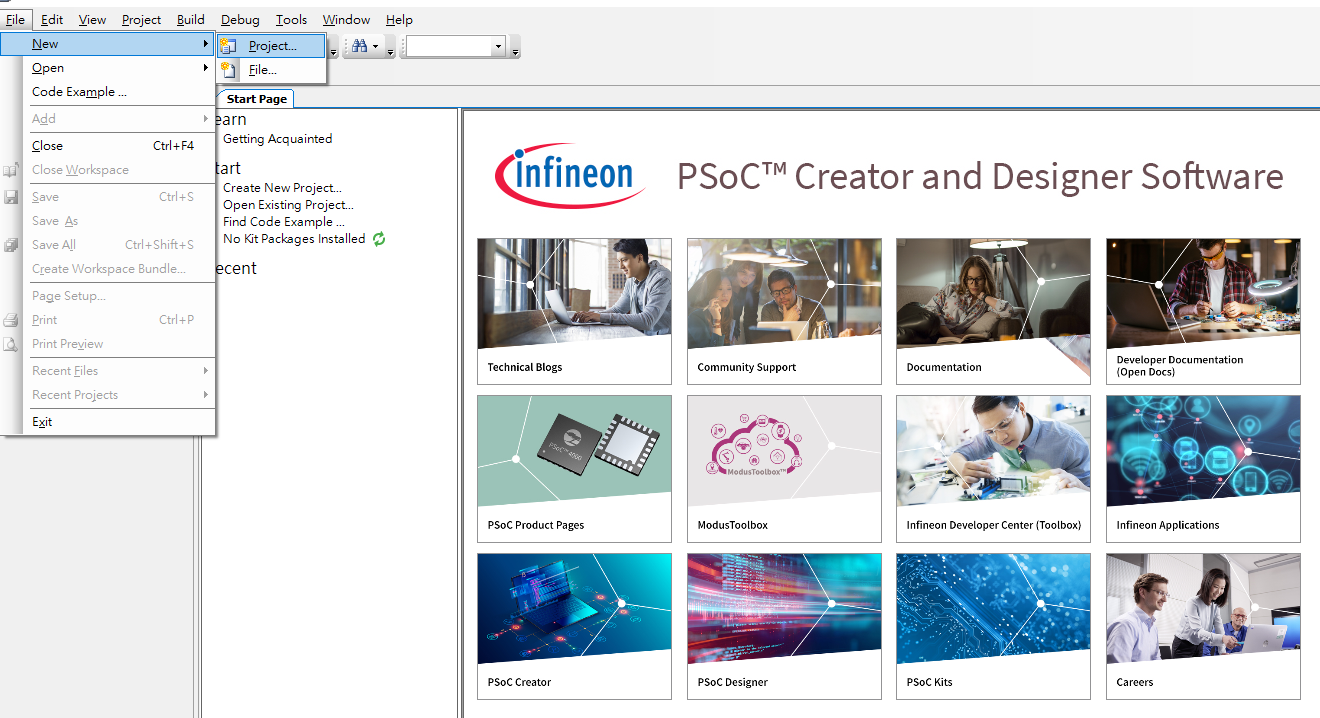
2. 硬體配置(TopDesign)
建立專案後,你可以看到 TopDesign.cysch,這是 PSoC Creator 的核心硬體設計介面。在這裡,你可以透過拖放方式,將所需的元件(如 LED、按鈕、通信介面等)添加到設計圖中,並設定它們之間的連接關係。
PSoc Creator在專案裡面可以透過圖形設計去設定Pin及功能,其中功能有
圖形化設計視圖:透過直觀的設計介面,使用者可以清楚掌握硬體元件之間的交互關係。
硬體控制邏輯:使用 SmartIO 和 TCPWM 組合設計出動態的 LED 效果,提升專案的創新性與實用性。
如下圖所示,範例中展示了 CapSense(觸控感測器)與 LED 組件的配置,搭配 SmartIO 和 TCPWM 控制燈光效果。
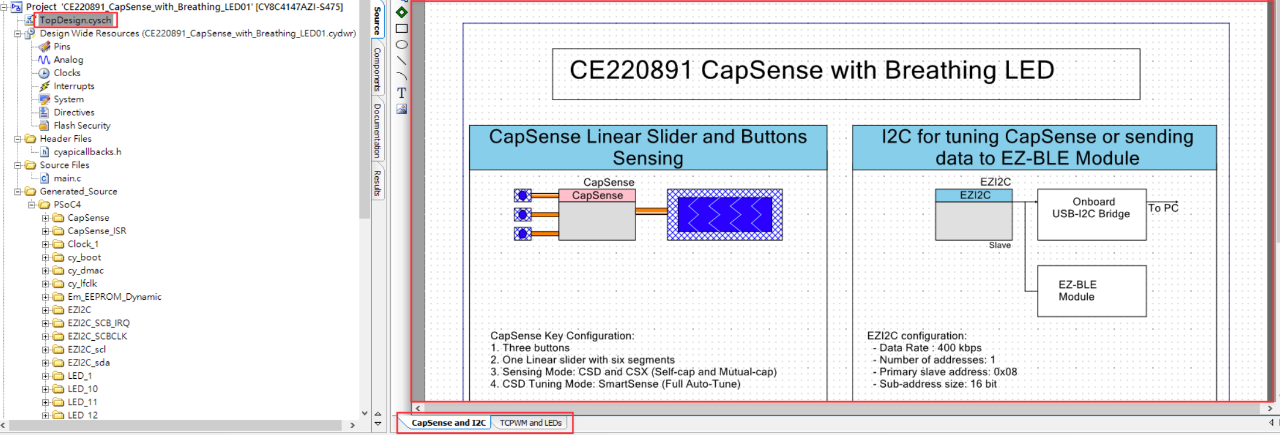
3. 引腳設定
完成硬體配置後,需要為元件分配具體的引腳。透過 Design Wide Resources > Pins,您可以為每個元件指定對應的引腳,確保硬體連接的正確性。此外,您還可以設定引腳的屬性,如驅動模式、初始狀態等。
如下圖為引腳設定介面,分配了 LED 和 CapSense 的對應引腳。
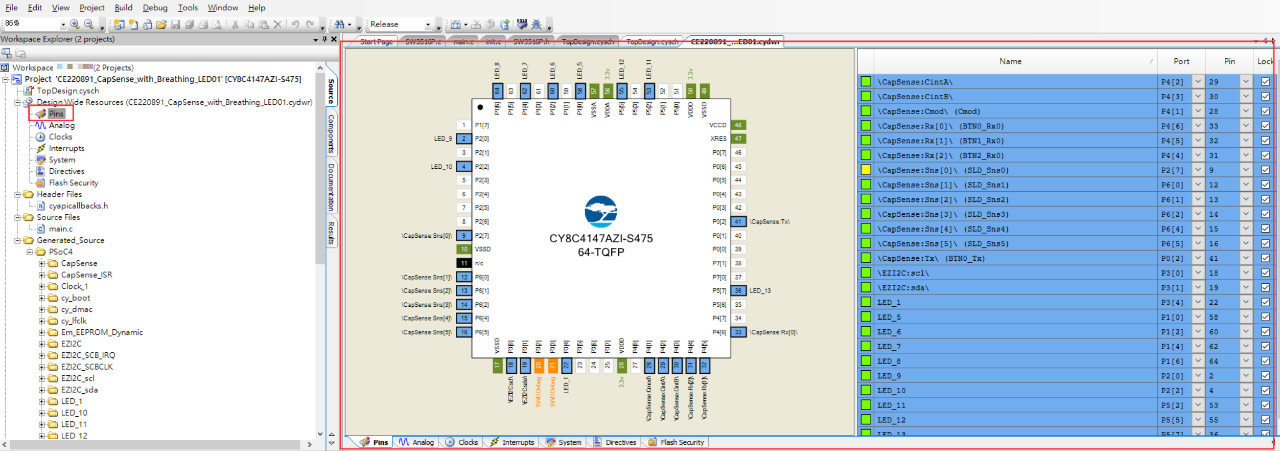
4. 程式碼管理與 build出Hex燒錄檔案
PSoC Creator 提供了強大的程式碼管理功能,您可以在 Workspace Explorer中查看和編輯專案中的所有檔案。在 .c .h檔案中,你可以編寫應用程式的核心邏輯。編譯成功後,系統會在專案目錄中生成對應的 .hex 文件,該檔案就是前一篇介紹Cypress Programmer燒錄工具所需的檔案,可以下載至目標硬體進行測試。
如下圖為工作目錄及如何build出的Hex檔案的方式:
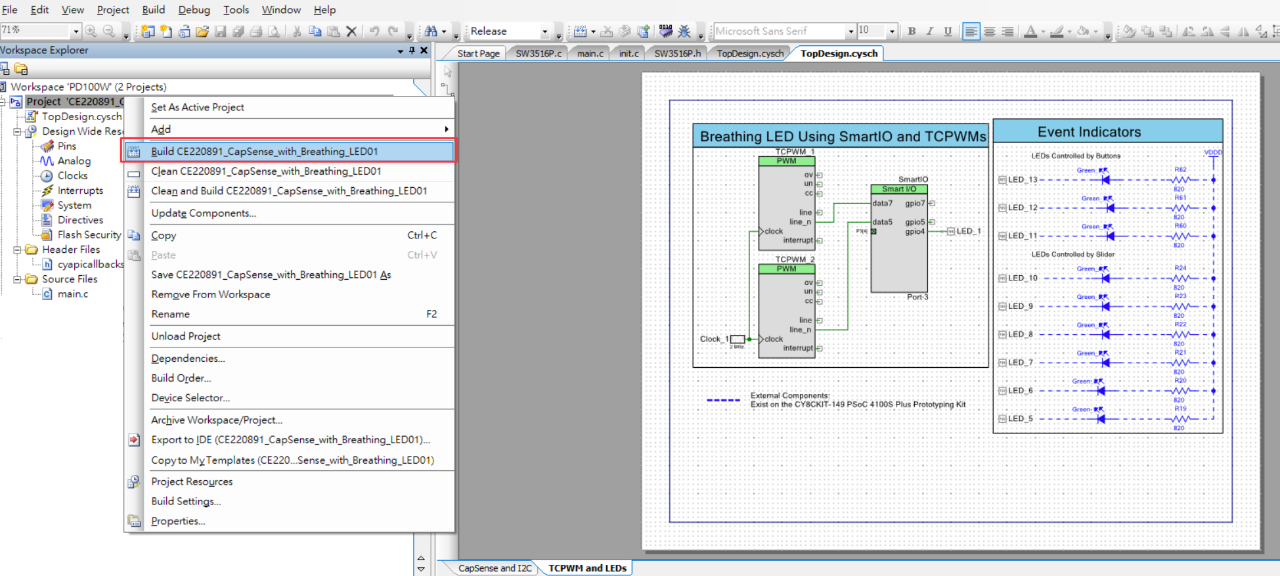
5. 編譯與建構
在完成設計後,透過右鍵點擊專案名稱並選擇 Build,即可編譯整個專案。編譯過程中,系統會檢查設計中的錯誤或警告,並生成對應的機器碼。若成功,您將在下面輸出視窗中看到 “Build Succeeded”的提示。
其中相關檔案用途說明如下
.hex(紅框標示部分):用於燒錄至目標硬體的機器碼文件。.elf:包含除錯資訊的執行文件。.map:用於檢視記憶體使用情況的地圖文件。
如圖所示,紅色框標示了建構成功的時間記錄,在專案目錄下依序如圖所示的路徑下並生成了 .hex 檔案,之後可以將HEX檔案拿來燒錄使用。
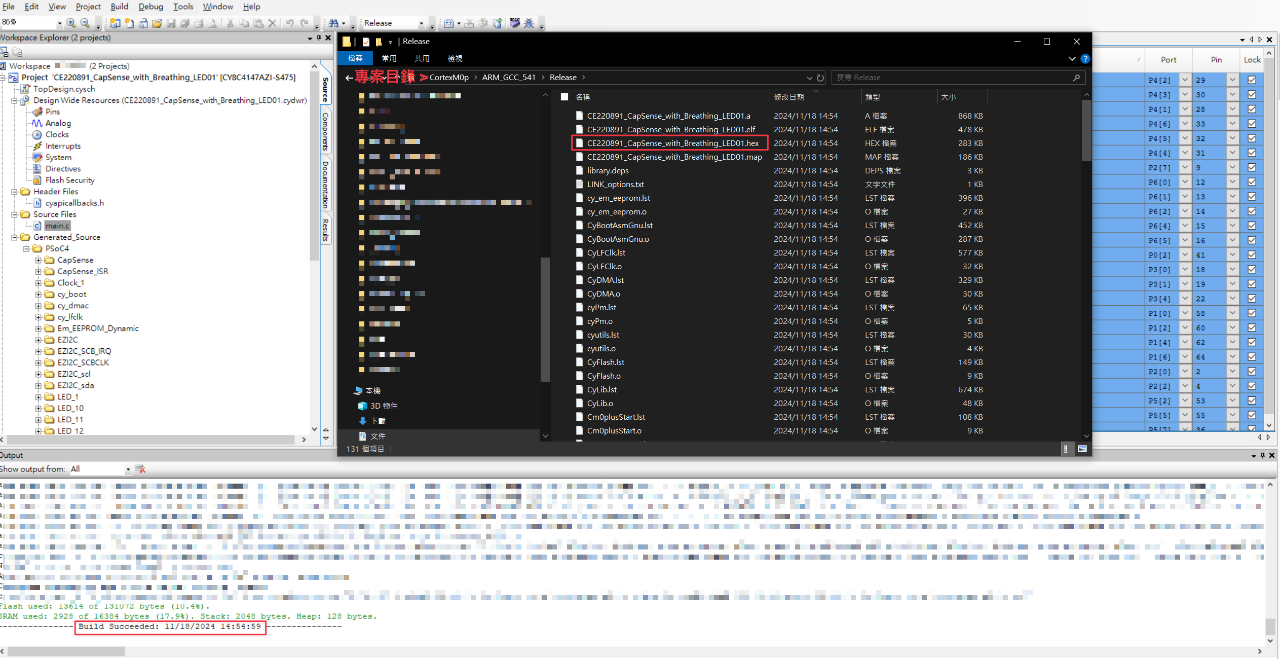
結論
透過以上步驟,您可以快速建立、設計並部署 PSoC 微控制器應用。PSoC Creator 提供了高效且直觀的工具,讓硬體與軟體開發無縫結合,特別適合用於創新與快速迭代的嵌入式應用。
希望這篇介紹能幫助您輕鬆掌握 PSoC Creator 的基本操作!
評論